Bagaimana untuk mencetak ke pencetak dari komputer riba?

Segelintir orang hari ini tidak tahu apa itu pencetak dan tidak tahu cara menggunakannya. Pada zaman teknologi moden, peralatan jenis ini boleh didapati di mana-mana pejabat dan kebanyakan rumah.
Pencetak digunakan oleh semua orang yang mempunyai komputer atau komputer riba peribadi.
Walaupun penggunaan peranti sedemikian secara meluas, orang ramai tidak selalu memahami cara mencetak teks, imej atau keseluruhan halaman dengan betul dari Internet pada pencetak. Adalah wajar untuk mempertimbangkan isu ini dengan lebih terperinci.
Bagaimanakah cara saya menyediakan pencetak saya untuk mencetak?
Tidak kira model apa yang ada pada pencetak dan apa fungsinya, prinsip menyambungkan peranti ke komputer riba adalah sama untuk semua orang.
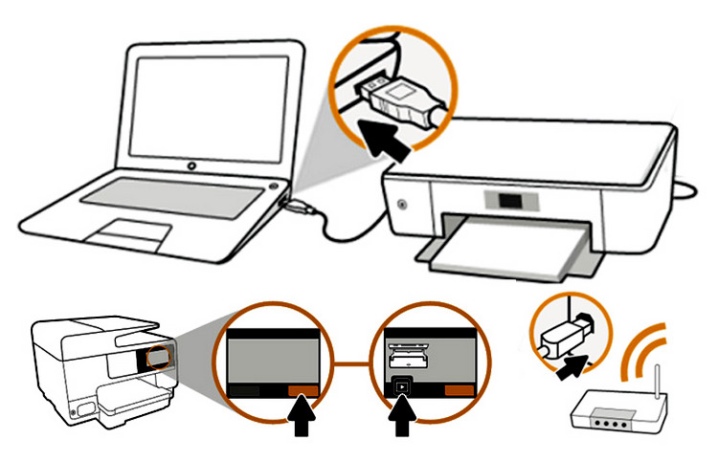
Ini memerlukan langkah-langkah berikut.
- Hidupkan komputer riba.
- Sambungkan wayar yang datang dari pencetak ke penyambung yang sesuai. Adalah penting bahawa peranti pencetak dimatikan. Jika tidak, ia tidak akan dapat memastikan operasi yang betul.
- Sambungkan pencetak ke bekalan kuasa menggunakan kord.
- Hidupkan peranti dengan menekan butang.
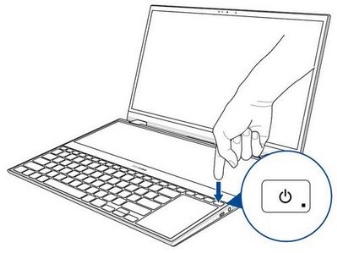

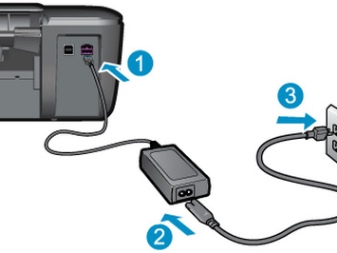

Apabila kedua-dua peranti dihidupkan, tetingkap akan muncul pada komputer riba dengan carian untuk pemacu yang diperlukan. Selalunya, Windows mencari perisian yang diperlukan, tetapi pilihan terbaik ialah memasang pemacu yang khusus untuk model pencetak yang dipasang.
Pemacu sedemikian boleh didapati pada cakera dalam kotak pembungkusan yang disertakan dengan kit peralatan percetakan. Pemasangan perisian dijalankan seperti berikut.
- Anda perlu menghidupkan pemacu terlebih dahulu. "Wizard Pemasangan" harus bermula serta-merta selepas itu.
- Jika ia tidak bermula, ia harus dipanggil secara manual.... Untuk melakukan ini, buka folder "Komputer Saya" dan cari nama pemacu. Klik padanya dan klik dalam menu pop timbul "Buka". Ini akan membantu melancarkan fail but di mana pelanjutan yang diperlukan terletak.
- Dilancarkan "Wizard Pemasangan" akan menjalankan prosedur klasik untuk memasang pemacu, yang boleh dikatakan tidak memerlukan penyertaan pemilik komputer.
- Jika muat turun gagal dan fail tidak dapat dipasang sepenuhnya, ini bermakna konflik pemandu... Dalam kes ini, adalah disyorkan untuk menyemak sama ada perisian pencetak lain dipasang pada komputer riba.
- Pemasangan yang berjaya akan menunjukkan ikon dengan peranti yang disambungkan.

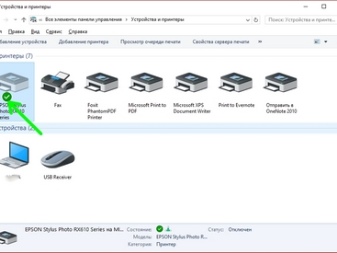
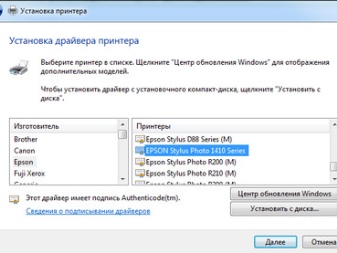
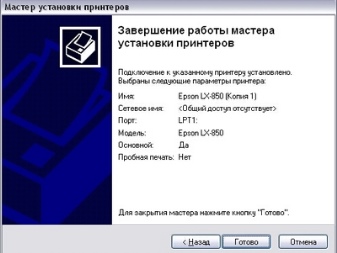
Untuk mula mencetak, anda perlu terlebih dahulu menentukan parameter yang diperlukan yang boleh ditetapkan dalam program dengan dokumen. Ciri pencetak menyediakan pelbagai ciri yang boleh meningkatkan kualiti cetakan, menajamkan imej dan banyak lagi.
Bagaimanakah cara saya mencetak teks?
Microsoft Office termasuk program yang menyediakan fungsi cetakan. Terdapat 3 cara anda boleh mula mencetak dokumen anda.
- Tekan butang "Fail" dalam menu utama.
- Klik ikon pencetak. Ia berada di bahagian atas bar alat.
- Tekan kombinasi kekunci Ctrl + P.
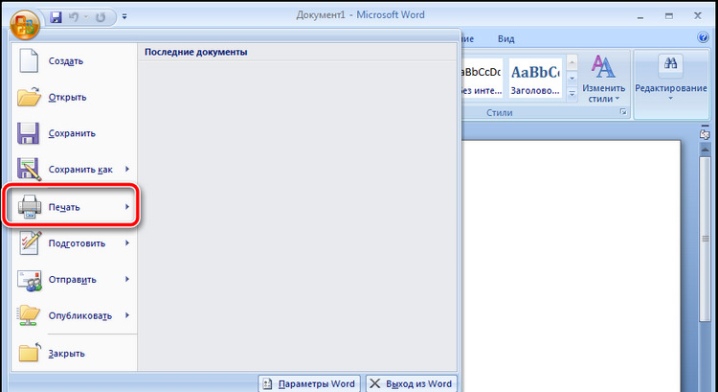
Pilihan terakhir akan segera mencetak fail, dan dua yang pertama akan memaparkan tetingkap dengan tetapan, di mana anda boleh menetapkan parameter yang dikehendaki. Sebagai contoh, anda boleh menentukan bilangan dan kedudukan halaman untuk dicetak, menukar kedudukan teks atau menentukan saiz helaian. Pratonton cetakan juga tersedia dalam tetingkap.
Setiap pilihan mempunyai kebaikan dan keburukan tersendiri.Pengguna sendiri memutuskan kaedah mana untuk memanggil percetakan dokumen kelihatannya paling mudah.
Bagaimanakah cara saya mencetak dokumen lain?
Tidak semestinya perlu mencetak teks sahaja. Oleh itu, pencetak menyediakan keupayaan untuk bekerja dengan fail dan sambungan lain. Perlu dipertimbangkan dengan lebih terperinci setiap kes.
Gambar dan gambar
Ramai orang menganggap mencetak gambar sebagai isu yang lebih sukar, jadi mereka tidak mengambil risiko melakukan prosedur sedemikian sendiri. Walau bagaimanapun, proses pencetakan boleh dikatakan sama seperti dalam hal mengeluarkan dokumen teks ke peranti.

Apabila memilih kaedah pencetakan ini, hanya tetapan dan program di mana fail diproses sebelum pencetakan akan diubah. Anda boleh memaparkan imej pada kertas biasa dan pada kertas foto dengan salutan yang menyenangkan.
Jika cetakan imej berkualiti tinggi diperlukan, maka pilihan kedua harus diutamakan. Kertas foto mempunyai saiz khas, mengingatkan format A5.

Kertas itu sendiri ialah:
- matte;
- berkilat.
Dalam kes ini, pilihan bergantung pada rasa pemilik imej. Jika anda mahu, jika boleh, anda boleh mencuba kedua-dua pilihan dan pilih yang paling anda sukai.
Apabila ciri-ciri foto dilaraskan, anda boleh mula mencetak. Prosedur ini dijalankan menggunakan program. Jika kita bercakap tentang Windows, maka editor imej standard digunakan sebagai program. Memanggil program adalah sama seperti dalam hal mencetak dokumen.
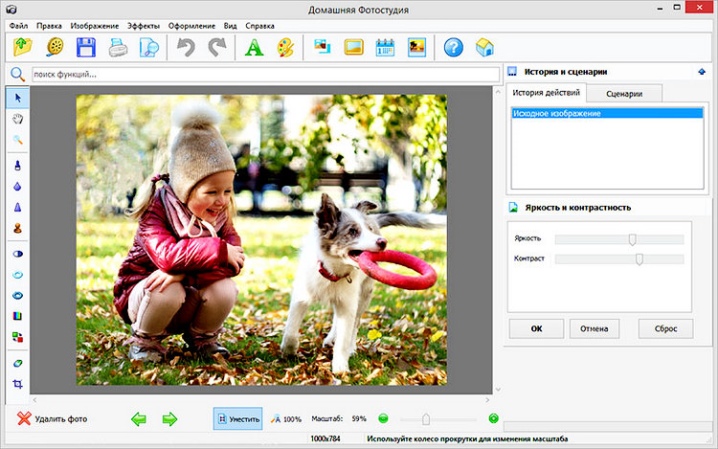
Tetapan cetakan juga sama. Oleh itu, selepas parameter yang diperlukan ditetapkan, anda boleh menghantar imej untuk dicetak.
laman sesawang
Selalunya terdapat keperluan untuk mencetak halaman web, tetapi tidak ada keinginan untuk membuat fail baru. Oleh itu, ramai yang tertanya-tanya adakah cara untuk mencetak halaman Internet tanpa perlu menyalin teks dan menterjemahkannya ke dalam dokumen.
Untuk menjawab soalan ini, anda harus mempertimbangkan pelayar popular.
- Google chrome... Menyediakan pengguna dengan keupayaan untuk memindahkan maklumat dari skrin komputer riba ke kertas. Untuk melakukan ini, anda perlu membuka penyemak imbas, cari dokumen yang diperlukan dan buka menu - 3 mata yang boleh didapati di sudut kanan atas. Dalam senarai yang muncul, anda perlu memilih pilihan cetakan, dan proses akan dilancarkan. Jika perlu, anda juga boleh menekan kombinasi kekunci Ctrl + P, dan kemudian pencetak akan bermula serta-merta.
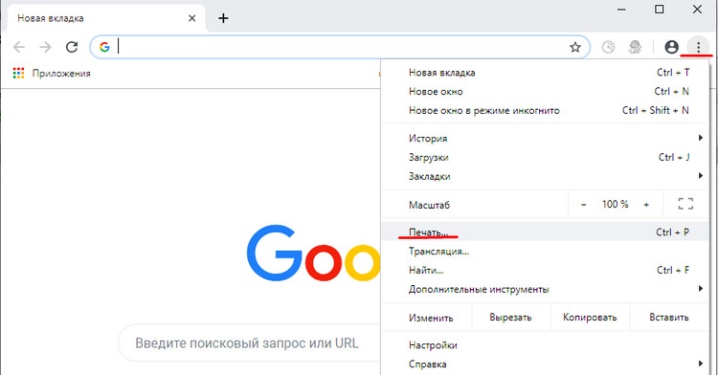
- Opera. Ia juga memungkinkan untuk mencetak halaman web dari komputer riba. Untuk memaparkan dokumen, anda perlu mengklik pada gear, yang akan membuka tetapan penyemak imbas utama. Jika tidak, semuanya jelas, anda perlu memilih meterai dan mengesahkan prosedur.
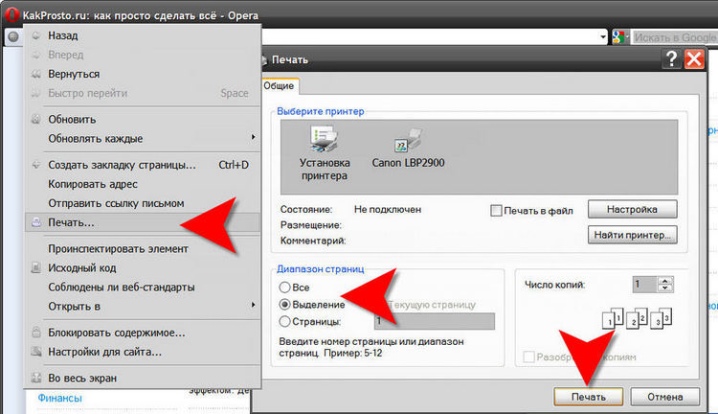
- Yandex... Penyemak imbas struktur yang serupa dengan Google Chrome. Oleh itu, tidak hairanlah ia juga mempunyai fungsi mencetak halaman web pada pencetak. Urutan prosedur adalah sama, jadi tidak sukar untuk mencetak dokumen di atas kertas.
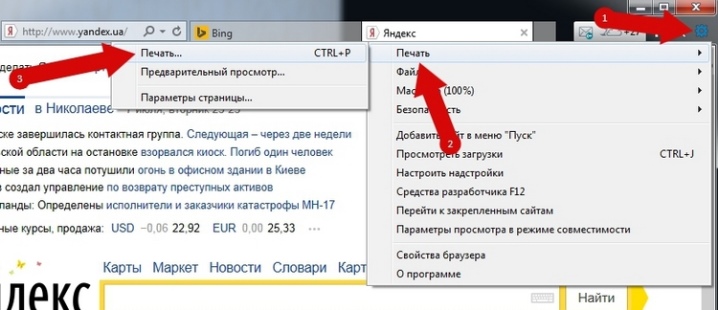
Perlu diingatkan bahawa Kemas kini terkini kepada pelayar biasa Mozilla Firefox dan Internet Explorer (atau kini Microsoft Edge) turut menyertakan pilihan cetakan.
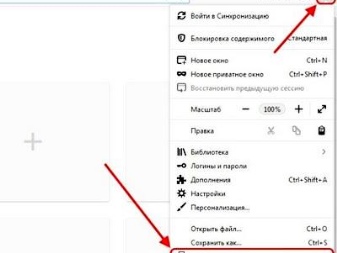
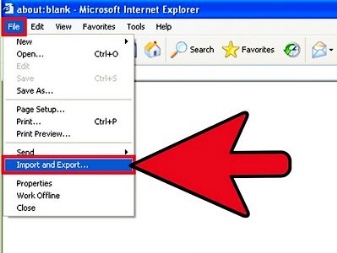
Proses ini dimulakan mengikut peraturan yang sama yang diterangkan di atas. Oleh itu, menangani tugas itu akan menjadi cepat dan mudah.
Percetakan dua belah
Sesetengah kerja memerlukan bahan dicetak pada kedua-dua belah kertas. Oleh itu, adalah bernilai mempelajari cara menjalankan prosedur. Semuanya sangat mudah. Terdahulu, ia telah dijelaskan bagaimana untuk mengeluarkan teks ke pencetak. Dalam kes ini, adalah perlu untuk bertindak mengikut arahan langkah demi langkah yang sama yang diberikan.

Satu-satunya perbezaan ialah sebelum menghantar dokumen ke pencetak, anda perlu menyemak mod cetakan. Terdapat beberapa daripada mereka dalam sistem, salah satunya membolehkan anda mengatur percetakan dua muka. Jika anda tidak menjaga masa ini, dokumen akan dicetak seperti biasa, di mana teks akan berada pada satu sisi helaian.
Apabila parameter yang diperlukan ditetapkan, adalah mungkin untuk mencetak teks sedia ada tanpa sebarang masalah, dengan mengambil kira sebarang kehendak.Ia hanya penting untuk membalikkan helaian tepat pada masanya dan memasukkannya dengan sisi yang diperlukan untuk menggunakan cat.

Perlu diingatkan bahawa pada beberapa model, proses membalikkan helaian difasilitasi oleh gambar khas. Jika tidak, letakkan hujung teks bercetak pada dulang keluaran kertas untuk mencapai pengendalian produk yang betul.
Cadangan
Terdapat beberapa garis panduan, dengan bantuan yang mungkin untuk membuat prosedur untuk memaparkan teks atau imej di atas kertas dengan lebih cepat dan lebih cekap.
- Word membolehkan anda membuat dokumen dengan sebarang kerumitan. Agar tidak mengedit tetapan cetakan, anda boleh segera memberikan halaman penampilan yang diingini dalam program.
- Masa cetakan bergantung pada model pencetak. Parameter ini boleh dinyatakan dalam ciri-ciri.
- Tujuan pencetak memainkan peranan penting. Peranti rumah dan profesional berbeza antara satu sama lain, jadi ia patut memutuskan terlebih dahulu peralatan yang diperlukan.
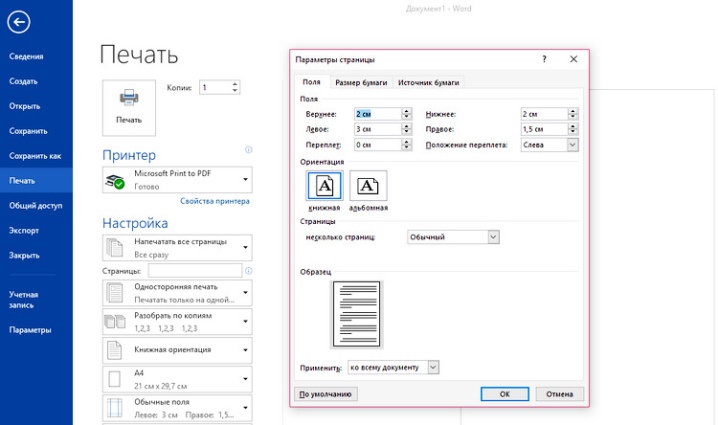
Mengambil kira keperluan ini akan membantu anda memilih peranti yang betul dan mengatur cetakan fail anda yang boleh dipercayai.
Bagaimana untuk menyambung dan mengkonfigurasi pencetak, lihat video di bawah.













Komen telah berjaya dihantar.